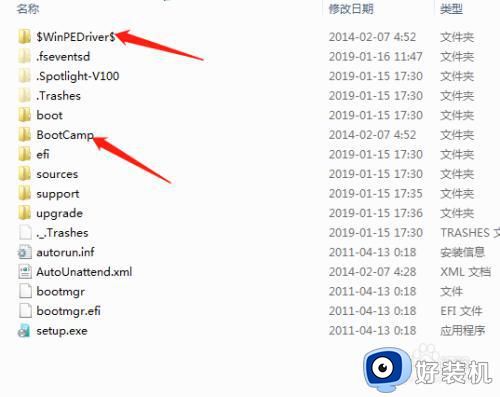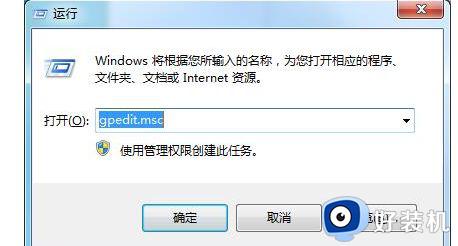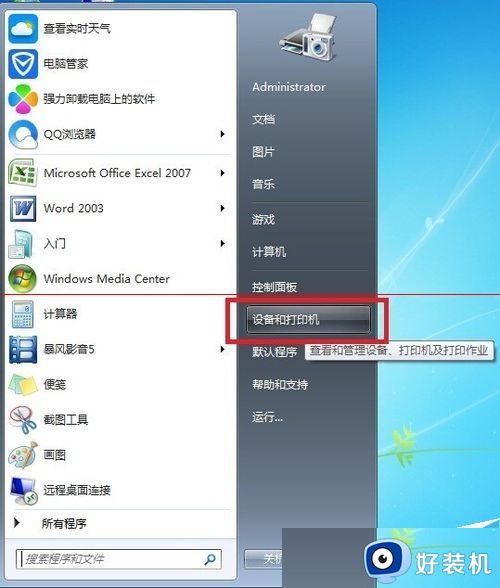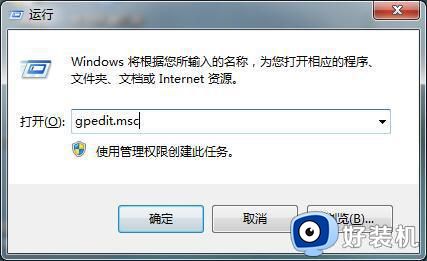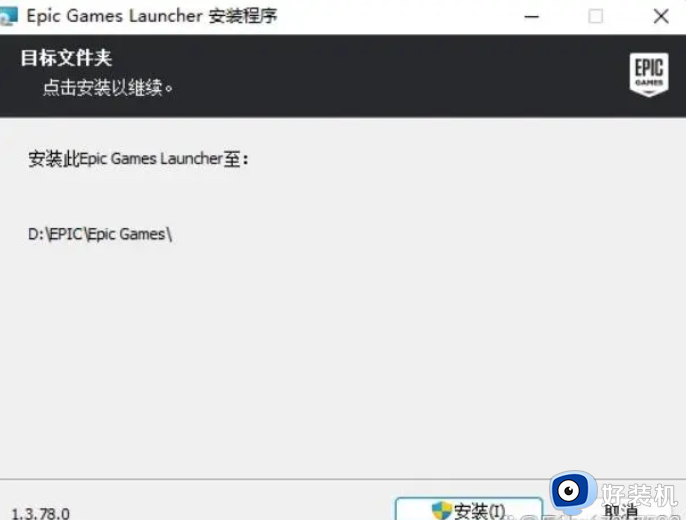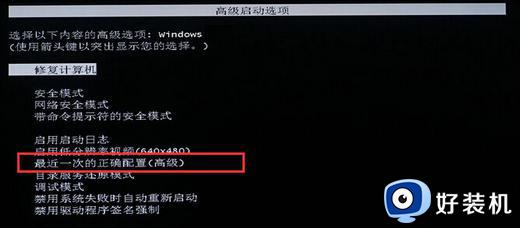mac安装win7显示no bootable device无法开机如何处理
为了保证程序的正常运行,有些用户会选择给mac电脑安装兼容性强大的win7中文版系统来使用,可是当win7系统安装完之后,启动时却出现了提示no bootable device的情况,导致无法正常开机,面对这种情况应该如何处理呢?下面小编就来告诉大家mac安装win7显示no bootable device无法开机处理方法。
推荐下载:win7旗舰版安装包
具体方法:
1、下图是当重新启动电脑时,正准备安装 Windows 系统遇到的错误提示,意思是当前没有检测到可启动的磁盘,让我们插入继续。
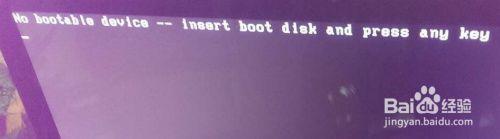
2、当遇到这样的情况时,请重新进入 Mac 系统,打开 BootCamp 应用,先删除之前已经创建好了的 Windows 分区。
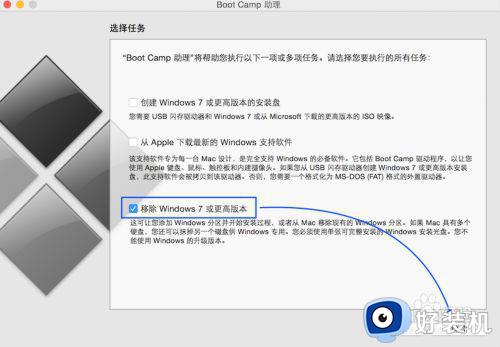
3、接着请选择“恢复”按钮,就可以删除之前创建的 Windows 分区了。
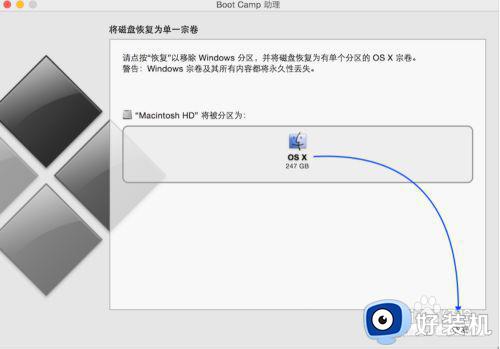
4、随后请按之前的操作方法,重新为 Windows 系统划分分区。如果是之前已经创建好了用于安装 Windows 系统的安装 U 盘,请只选择“安装 Windows7”这一条选项即可。
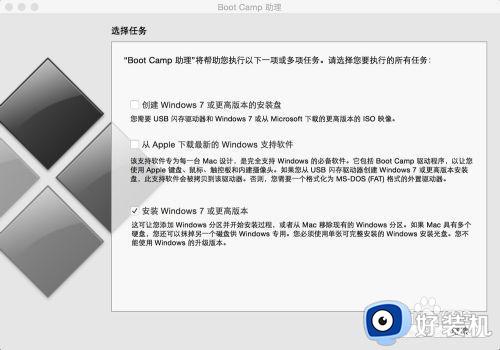
5、当然在此时,我们需要把用于安装 Windows 系统的安装 U 盘插入到电脑中,重新为 BootCamp 分好区以后会自动重新启动。值得注意的是,此时请不要插入其它移动硬盘或U盘,只保留安装U盘。
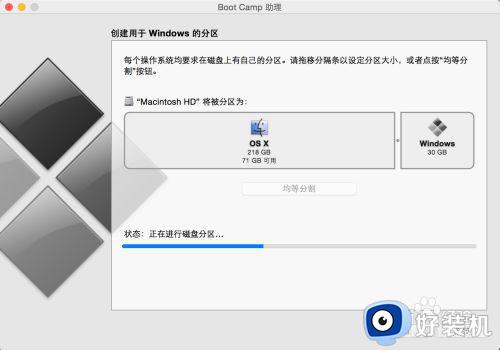
6、最后重新启动以后,即可成功从 U 盘启动,进入 Windows 的安装界面了。

以上就是关于mac安装win7显示no bootable device无法开机处理方法了,碰到同样情况的朋友们赶紧参照小编的方法来处理吧,希望能够对大家有所帮助。